Як самостійно підключити бездротові навушники до телевізора

- 596
- 28
- Mrs. Grant Rice
Більшість телевізійних моделей оснащені вбудованими динаміками, ми можемо говорити про якість яких може бути лише дуже умовним. Зазвичай любителі високоякісної акустики з'єднують дорогі системи до телевізора, але цей варіант не відповідає всім. Одне з їх досить бюджетних рішень щодо отримання природного та чіткого стерео звучання - використання навушників. Але оскільки сучасний світ є мобільністю - перш за все, ми говоримо про їх бездротовий варіант.

Але якщо немає проблем з підключенням дротового аналога, то бездротові навушники також повинні мати можливість синхронізуватися з телевізійним приймачем, і це зовсім не просте завдання.
Що потрібно для підключення
Стандартні бездротові інтерфейси, які широко використовуються, -це Bluetooth та Wi -fi. Вони найчастіше використовуються для взаємодії навушників та телевізора. Багато телевізійних приймачів мають необхідні налаштування для цих типів бездротового з'єднання.
Інша річ - це моделі, які не підтримують ці формати передачі даних (до речі, не єдині). Для їх кон'югації з телевізором вам знадобиться пристрій під назвою Bluetooth передавач.
Як бездротові навушники різних типів з телевізорами підключаються та працюють, ми розглянемо трохи нижче. Ми лише зазначимо, що багато залежить від самого телевізійного приймача. Наприклад, більшість моделей від LG оснащені спеціальною програмою, яка дозволяє проводити синхронізацію з будь -яким зовнішнім пристроєм. Реалізація цієї функції в смарт -телевізорі залежить від використовуваної операційної системи, вона також має можливість для звичайного телебачення.
Класифікація бездротових навушників
Оскільки нас цікавить можливість підключення акустики до телевізора, ми розглянемо класифікацію бездротових навушників на цій основі. Існує декілька методів передачі аудіо -корінців без використання проводів:
- через інтерфейс Bluetooth;
- через радіохвилі;
- використання технології Wi-Fi;
- через інфрачервоний порт;
- Використання технології NFC.
Розглянемо особливості кожної технології.
Блюдот

Оскільки цей тип підключення вважається найпопулярнішим, більшість питань, пов’язаних із цією темою, звучить щось подібне: "Як підключити навушники Bluetooth до телевізійного приймача".
Загалом, механізм кон'югації простий і стосується всіх пристроїв, які підтримують цей інтерфейс:
- Ми активуємо Bluetooth на обох пристроях;
- На одному з них (як правило, більш інтелектуально) ми шукаємо обладнання з Bluetooth увімкнено;
- Ми активуємо з'єднання.
Той самий алгоритм стосується бездротових навушників, телевізор виступає як головний пристрій. Якщо телевізійний приймач працює для ОС Android та iOS, то в цих операційних системах ця опція представлена спочатку, як на ноутбуках. Вбудований Bluetooth рідко присутній на комп’ютерах.
Радіо хвилі

Принцип використання цієї технології - це передача аналогового сигналу заголовком на частотах FM, тоді як навушники діють як підсилювач цього аналога. Ця технологія хороша тим, що радіус коротко -хвилі передавача є досить великим - близько 100 метрів, і лише залізобетонні структури будуть серйозними втручаннями. Але, на жаль, мало пристроїв оснащені таким передавачем, якщо радіо -ініціанти все ще зустрічаються, то серед них майже неможливо зустріти телевізори.
Інфрачервоний порт

Інший тип аналогового сигналу, що передається в інфрачервоному діапазоні, використовується тут. Навушники покращують та відтворюють трансформований звук. Радіус дії інфрачервоних передавачів невеликий - близько 10 метрів, тоді. Відповідно, такі навушники дуже рідкісні, і варто забути про можливість їх використання з телевізором.
Wi-Fi

Цей метод з'єднання є другим найпопулярнішим після Blueters, але в навушниках він не використовується так часто - для цього вони повинні мати режим модему. В іншому випадку зв’язок можливий через маршрутизатор, і це набагато складніше і менш надійне. Перевага Wi -fi -це висока швидкість передачі, яка дозволяє транслювати аудіосигнал без стиснення, тобто з найвищою якістю.
NFC

Досить екзотичний інтерфейс, який вимагає синхронізації пристроїв, розташованих на мінімальній відстані один від одного (буквально на кілька сантиметрів). Звичайно, обидва пристрої повинні мати функцію NFS та можливість його активації.
Підключення бездротової Холлі до телевізора на основі ОС Android
У цій операційній системі від відомих брендів є телевізори з Philips, Hyundai та Sony. Загальна схема того, як підключити навушники Bluetooth до телевізійного приймача, описаного вище, також застосовується в цьому випадку:
- Ми переходимо до телевізора головного меню, вибираємо пункт меню "Провідні/бездротові мережі";
- Виберіть підпункт Bluetooth, активуйте інтерфейс;
- Виберіть кнопку "Пошук пристрою Bluetooth", натисніть кнопку ОК. Буде повідомлення про необхідність активації Bluetooth на підключеному пристрої;
- Ми вмикаємо навушники, і оскільки Bluetooth тут побудований, не потрібно його активувати, ви повинні негайно натиснути кнопку "Пошук";
- Миготливий світлодіод на навушниках вказує на успішне з'єднання пристроїв, якщо цього не відбудеться, повторіть спробу;
- Після перемикання телевізора з’явиться назва ваших навушників (можливо, інші пристрої з включеним Bluetooth), виберіть їх та виберіть пункт меню "Підключитися";
- Залишається вибрати тип пристрою. У нашому випадку це "навушники". Після їх вказівки з’явиться повідомлення "підключено" до ім'я моделі ваших навушників.
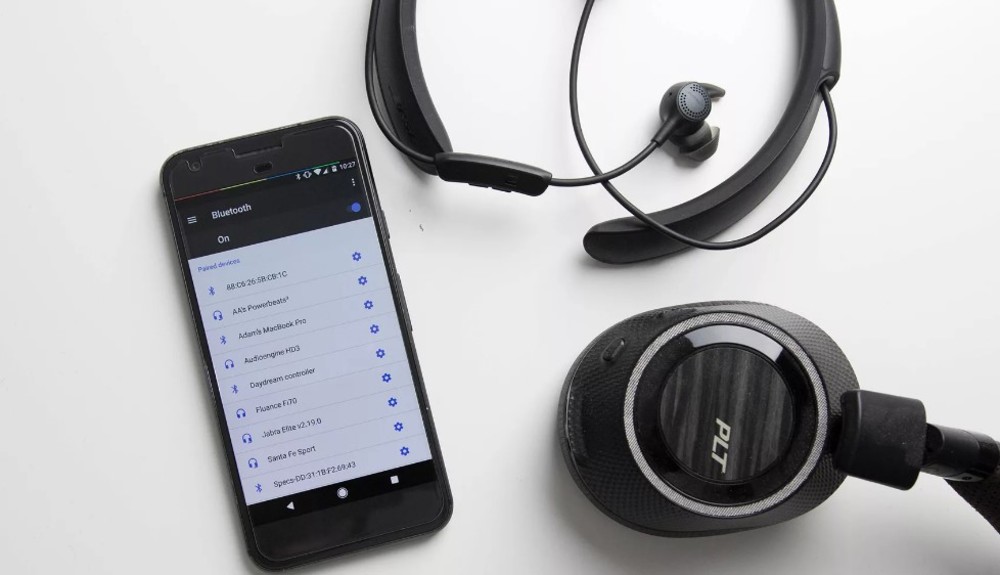
Зауважте, що звук з телевізора тепер піде лише по інтерфейсу Bluetooth, навіть якщо гарнітура вимкнеться. Ви можете вимкнути його в розділі "Видалення пристрою".
Звичайно, щоб переглянути інтерфейс бездротового зв'язку, вам доведеться знову виконати всі налаштування.
Підключення бездротових навушників до телевізорів бренду Samsung
Корейський бренд не потребує рекомендацій, а сучасний смарт -телевізор розпродається, як пироги. Надійність, надійність, відмінні характеристики картини та звуку - якості, які телевізори цієї компанії не можуть бути забраними. Але є також недоліки, одним з яких є особливості власного програмного забезпечення для управління. Початківці дуже важко розібратися, в тому числі, якщо справа доходить до підключення бездротових навушників.
Часті причини невдалої спроби підключення - це проблеми сумісності, тому бажано використовувати гарнітуру одного і того ж бренду.
Конкретний алгоритм з'єднання залежить від моделі та версії прошивки. Загальні рекомендації такі:
- Ми переходимо до пункту меню "Звук", вибираємо кнопку "Налаштування гучномовця";
- Ми вмикаємо навушники за допомогою інтерфейсу Bluetooth, встановлюючи на відстані не більше кількох метрів від телевізійного приймача;
- Ми чекаємо, поки синя світлодіодна сигналізація. Успішне з'єднання почне блимати на пристрої;
- Клацніть на пункт меню "Список навушників Bluetooth";
- Виберіть нашу модель.
Зауважте, що сам інтерфейс меню та його елементи можуть дещо відрізнятися, але в цілому алгоритм однаковий для всіх моделей Samsung.
Виняток - телевізор до серії, де після вибору меню "звук", вам потрібно натиснути серії на вкладках "Виберіть динамік" та "Audio Bluetooth".
Як підключити бездротові навушники до телевізора LG
Власна операційна система також використовується в телевізорах іншого корейського бренду, LG. Алгоритм підключення бездротової гарнітури для WebOS має власні характеристики, він набагато складніший і далеко не можливо, щоб знайти документацію чи довідкову інформацію на цих пристроях.
Основне обмеження - це можливість використання лише фірмових аудіо компонентів. З навушниками інших брендів ви навряд чи зможете створити робочий зв’язок.
У більшості випадків для синхронізації виберіть "Звук" пункт меню та підрозділ "Синхронізація звуку (бездротова)". Але зауважимо, що інженери LG при включенні інтерфейсу Bluetooth, орієнтована на його використання для підключення магії дистанційного керування та деяких інших фірмових гаджетів. Тож цілком ймовірно, що для підключення навушників вам потрібен окремий адаптер Blutuz.
Ми надаємо більш складну схему альтернативного з'єднання для підключення акустичної гарнітури:
- Ми переходимо до меню налаштувань інтерфейсу Bluetooth;
- Клацніть на підрозділ "гарнітура Bluetooth", підтвердьте;
- Натисніть і утримуйте зелену кнопку, щоб ініціювати пошук доступних пристроїв;
- Ми вибираємо навушники нашої моделі, підтверджують;
- Введіть PIN -код, який можна знайти з управління користувачем.
Є інший спосіб - використання третій партійних програм. Наприклад, TV Plus - Ця програма доступна в Google Play, ви можете завантажити його в Apple Store. Цей метод застосовується лише для веб -версії 3.0 і вище. Встановіть додаток на смартфон, запустіть його, синхронізуйте через Bluetooth з телевізором, знайдіть розділ агента Bluetooth в меню та підключіть з ним навушники.
Підключення до телебачення інших брендів
Технологія Bluetooth не підтримується всіма телевізорами, але це усуває проблему - вам потрібно використовувати окремий передавач Bluetooth. Бюджетні моделі можуть підтримувати лише одну гарнітуру, більш вдосконалені - два.
Хороший пристрій початкового рівня - MPOW Streambot (30 доларів) адаптер. Він може працювати з акумулятора і характеризується хорошою якістю передачі звуку на гарнітуру. Саме з'єднання просте, ви можете досягти звуку в навушниках без попередньої конфігурації пристрою.
Біг над адаптером Avantree Priva, стоячи від 60 доларів. Він підтримує одночасну роботу двох гарнітур. Приблизно однаковий рівень пристрою MICCUS Mini Jack.
Крок за кроковим алгоритмом, який використовується для підключення бездротових навушників до Sony, Sharp, Panasonic, Thompson, Tosiba та інших брендів за допомогою адаптера Blutuz:
- Ми підключаємо адаптер до мережі (якщо він має джерело живлення);
- Встановіть його в роз'єм RCA вашого телевізора (у разі його відсутності вам доведеться використовувати адаптер);
- Зазвичай адаптер готовий працювати відразу після підключення до телевізора, але є моделі, активовані кнопкою;
- Синхронізація Bluetooth між навушниками та телевізором автоматично відбудеться.
Максимальна відстань між пристроями залежить від потужності передавача, як правило, це близько 10 метрів. Коли цей параметр буде перевищений, пристрій може бути заповнений.
- « Налаштування цифрового телебачення без префікса
- Рейтинг найкращих програм для збільшення FPS в іграх та оптимізації комп'ютера »

